የMac's Disk Utility መተግበሪያ ከሃርድ ድራይቮች እና ከአሽከርካሪ ምስሎች ጋር ለመስራት ሁለገብ፣ለአጠቃቀም ቀላል መሳሪያ ነው። ከሌሎች ነገሮች በተጨማሪ የዲስክ መገልገያ ሃርድ ድራይቭን ማጥፋት፣ መቅረጽ፣ መጠገን እና መከፋፈል ይችላል። የማክን ሃርድ ድራይቭ በፍጥነት እና በቀላሉ ለመከፋፈል Disk Utilityን መጠቀምን ይመልከቱ።
በዚህ ጽሁፍ ውስጥ ያለው መረጃ OS X Yosemite እና El Capitan ን በሚያሄዱ Macs ላይ ባለው የዲስክ መገልገያ ላይ እንዲሁም ማክሮስ ሲየራ፣ ሃይ ሲየራ፣ ሞጃቭ እና ካታሊና ላይ ይተገበራል።
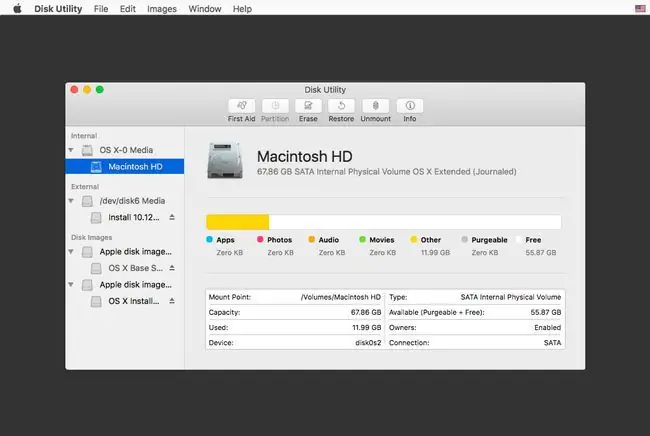
የማክን ሃርድ ድራይቭ ለመከፋፈል የዲስክ መገልገያ ይጠቀሙ
የዲስክ መገልገያ ሃርድ ድራይቭን ወደ ብዙ ክፍልፋዮች ለመከፋፈል ይፈቅድልዎታል። እያንዳንዱ ክፍልፍል ለወደፊት ጥቅም ላይ የሚውል እንደ ነፃ ቦታ ሊቀረጽ ወይም ቅርጸት ሳይሰራ ሊቀር ይችላል። ሂደቱ በተለያዩ የስርዓተ ክወናው የዲስክ መገልገያ መተግበሪያ በተለያዩ የOS X እና ማክኦኤስ ስሪቶች ይለያያል።
ከመጀመርዎ በፊት የሆነ ችግር ከተፈጠረ የውሂብዎን ምትኬ ያዘጋጁ እና በተቻለ መጠን ብዙ ቦታ ለማስለቀቅ የማያስፈልጉዎትን ፋይሎች እና መተግበሪያዎች ይሰርዙ።
ክፍልፍል ከዲስክ መገልገያ ጋር በOS X Yosemite
- ወደ መተግበሪያዎች > መገልገያዎች ይሂዱ እና አፕሊኬሽኑን ለመክፈት የዲስክ መገልገያ ላይ ሁለቴ ጠቅ ያድርጉ።
- የማሽንዎን ዋና ሃርድ ድራይቭ በግራ መቃን ላይ ይምረጡ።
- ከላይ ካለው ምናሌ ቀጥሎ ያለውን የ ክፍል ትርን ይምረጡ የመጀመሪያ እርዳታ።
- በ የቦታ አቀማመጥ ፣ የ የፕላስ ምልክቱን(+) ይምረጡ።
-
አዲሱ ክፍልፍል ምን ያህል መጠን እንዲሆን እንደሚፈልጉ ይወስኑ። የተመረጠውን ክፋይ በሁለት ክፍልፋዮች ለመከፋፈል ይምረጡ ወይም በዲስክ ላይ ካልተመደበ ቦታ ክፋይ ይፍጠሩ. ክፋዩን ለመለካት አሞሌውን ይጎትቱት ወይም መጠኑን ለመተየብ መስኩን ይጠቀሙ።
- ለአዲሱ ክፍልፍልዎ በስም ይተይቡ።
- ለዚህ ክፍልፍል ቅርጸት ለመምረጥ የ ቅርጸት ተቆልቋይ ሜኑ ይጠቀሙ። ነባሪው ቅርጸት Mac OS Extended (የተፃፈ) ለአብዛኛዎቹ መጠቀሚያዎች ጥሩ ምርጫ ነው።
- ምረጥ ተግብር።
- የዲስክ መገልገያ የማረጋገጫ ወረቀት ያሳያል፣ የሚወስዳቸውን እርምጃዎች ያሳያል። ለመቀጠል ክፍል ይምረጡ።
- ከጥቂት ጊዜ በኋላ አዲሱ ክፍልፍልህ በDriveህ ላይ ተጭኖ ለአገልግሎት ዝግጁ ሆኖ ይታያል።
ክፍልፍል ከዲስክ መገልገያ ጋር በOS X El Capitan
Disk Utility በEl Capitan ለውጥ አድርጓል፣ስለዚህ የሚሰራው ተመሳሳይ ሆኖ ሳለ፣አንዳንድ ሂደቶቹ የተለዩ ይመስላሉ። ለምሳሌ በኤል ካፒታን ውስጥ ያለው የዲስክ መገልገያ የዲስክ ክፍሎችን ለማመልከት የፓይ ገበታ ይጠቀማል።
- ወደ መተግበሪያዎች > መገልገያዎች ይሂዱ እና አፕሊኬሽኑን ለመክፈት የዲስክ መገልገያ ላይ ሁለቴ ጠቅ ያድርጉ።
- በግራ መቃን ለመከፋፈል የሚፈልጉትን ድራይቭ ይምረጡ።
- ከላይ ምናሌው ክፍል ምረጥ፣ ከ የመጀመሪያ እርዳታ ፣ አጥፋ ፣ ተራራ ፣ እና መረጃ።
-
የፕላስ ምልክቱን (+) ይምረጡ እና አዲስ ክፍልፍል ለመጨመር እና የፓይ ገበታውን ይጠቀሙ። በአማራጭ መጠኑን በ መጠን መስክ ይተይቡ።
- በአዲሱ ክፍልፍል ስም ይተይቡ።
- ለዚህ ክፍልፍል ቅርጸት ለመምረጥ የ ቅርጸት ተቆልቋይ ሜኑ ይጠቀሙ። ነባሪው ቅርጸት Mac OS Extended (የተፃፈ) ለአብዛኛዎቹ መጠቀሚያዎች ጥሩ ምርጫ ነው።
- ምረጥ ተግብር ። በ[እርስዎ Drive] ላይ ለውጦችን መተግበር የሚል ሳጥን ይመጣል።
- የሂደቱን የበለጠ ለማየት ዝርዝሮችን አሳይ ይምረጡ።
- ከጥቂት ጊዜ በኋላ አዲሱ ክፍልፍልህ በመኪናህ ላይ ተጭኖ ለአገልግሎት ዝግጁ ሆኖ ይታያል።
ክፍልፋይ ከዲስክ መገልገያ ጋር በማክሮስ ሲየራ፣ ሃይ ሲየራ፣ ሞጃቭ እና ካታሊና
አፕል ሲስተምዎ አፕል ፋይል ሲስተም (APFS) የሚጠቀም ከሆነ በአብዛኛዎቹ ጉዳዮች ዲስክዎን መከፋፈል እንደሌለብዎት ይመክራል። በምትኩ፣ Disk Utilityን በመጠቀም በርካታ የAPFS ጥራዞችን በአንድ ክፍልፍል ውስጥ ይፍጠሩ።
-
የዲስክ መገልገያ ክፈት እና በጎን አሞሌው ላይ ለመከፋፈል የሚፈልጉትን ድራይቭ ይምረጡ።
በእሱ ላይ አስቀድሞ ውሂብ ያለበትን ድምጽ ሲመርጡ የፓይ ገበታው በድምፁ ላይ ያለውን የውሂብ መጠን የሚወክል ጥላ ያለበት ቦታ እና ለሌላ ክፍል ያለውን የነጻ ቦታ መጠን የሚወክል ጥላ የሌለው ቦታ ያሳያል።
- ክፍል ምረጥ እና በመቀጠል ክፍልን እንደገና ምረጥ።
- የ የፕላስ ምልክቱን (+) ይምረጡ።
- የክፍሉን ስም በ ስም መስክ ይተይቡ።
- የፋይል ስርዓት ቅርጸት ይምረጡ።
- የክፍሉን መጠን ለመጨመር ወይም ለመቀነስ መጠኑን ያስገቡ ወይም የመጠን መቆጣጠሪያውን ይጎትቱ።
- ምረጥ > ክፋይ ን ተግብር እና በመቀጠል ቀጥልን ይምረጡ። ይምረጡ።
-
ስለ ሂደቱ ተጨማሪ መረጃ ለማየት
ዝርዝሮችን አሳይ ይምረጡ።
- አዲስ ክፍልፍል ከተፈጠረ በኋላ ተከናውኗል ይምረጡ። ይምረጡ
- አሁን አዶውን በሁለቱም የዲስክ መገልገያ የጎን አሞሌ እና በፈላጊ የጎን አሞሌ ላይ ለአዲሱ ክፍልፍል ያያሉ።






